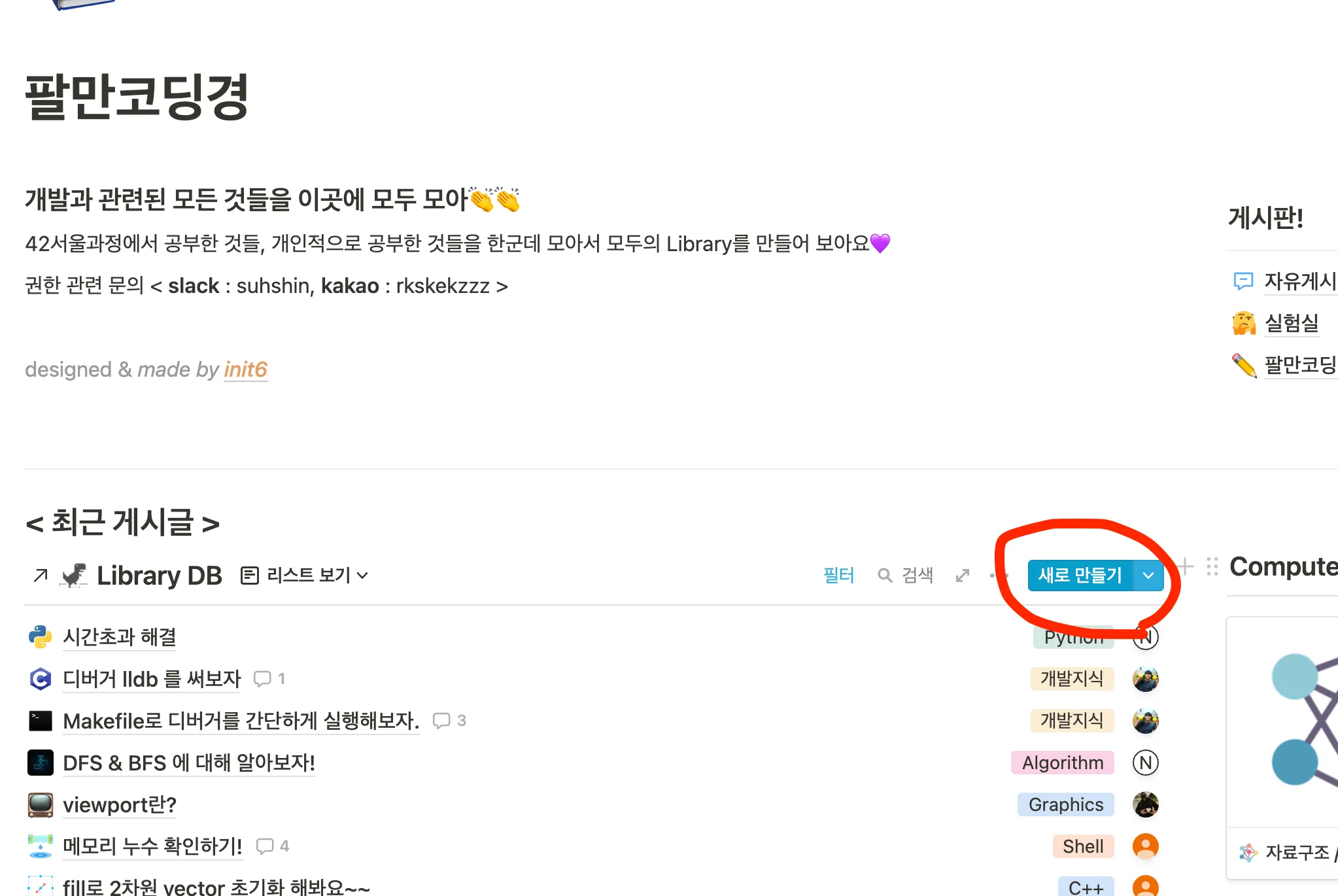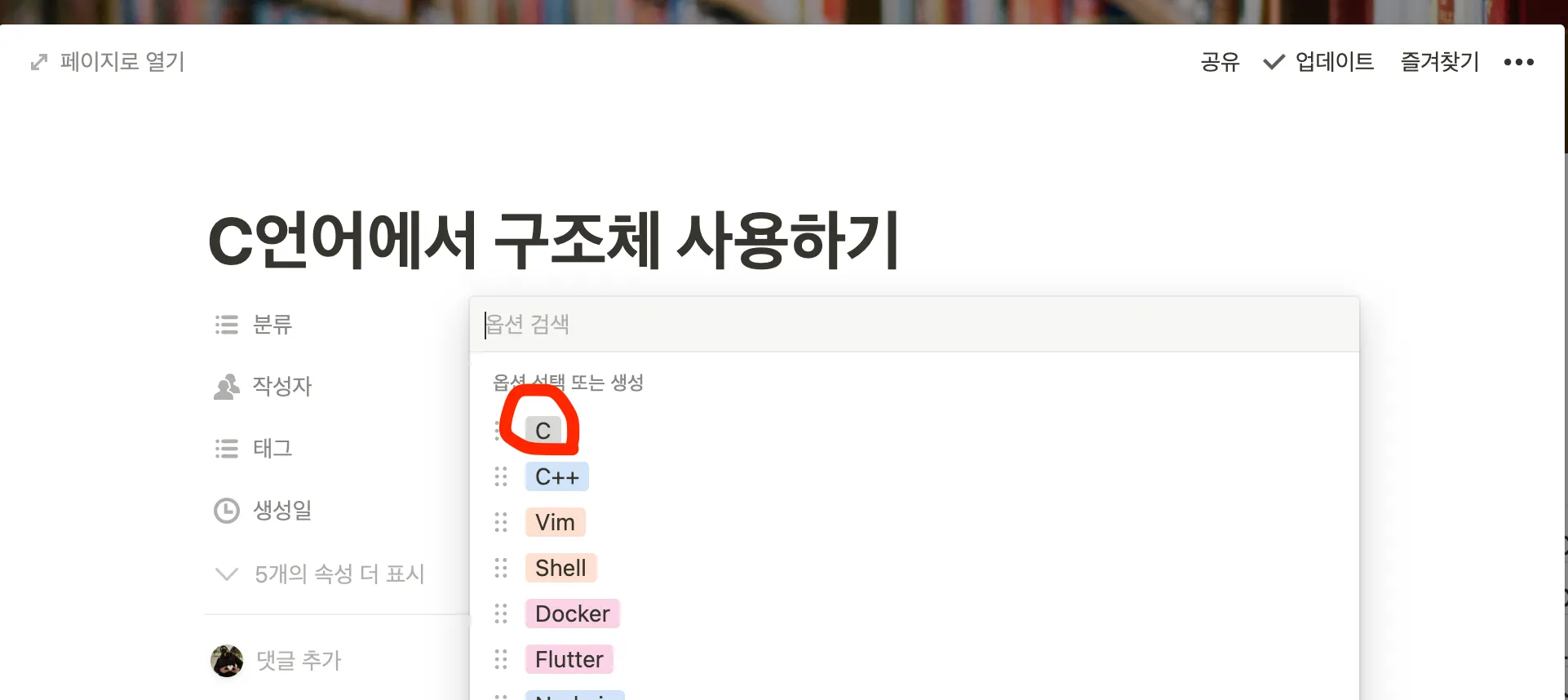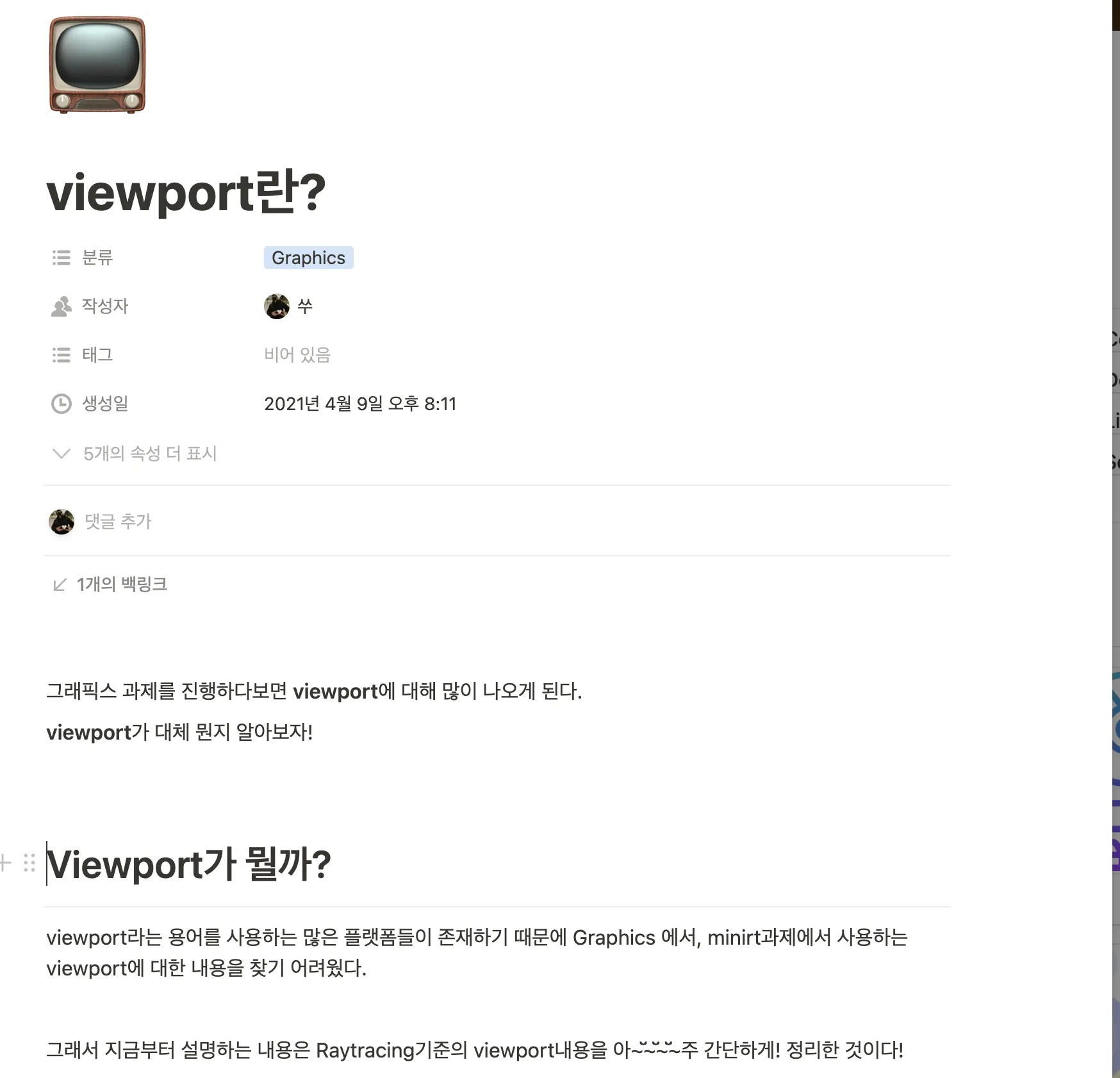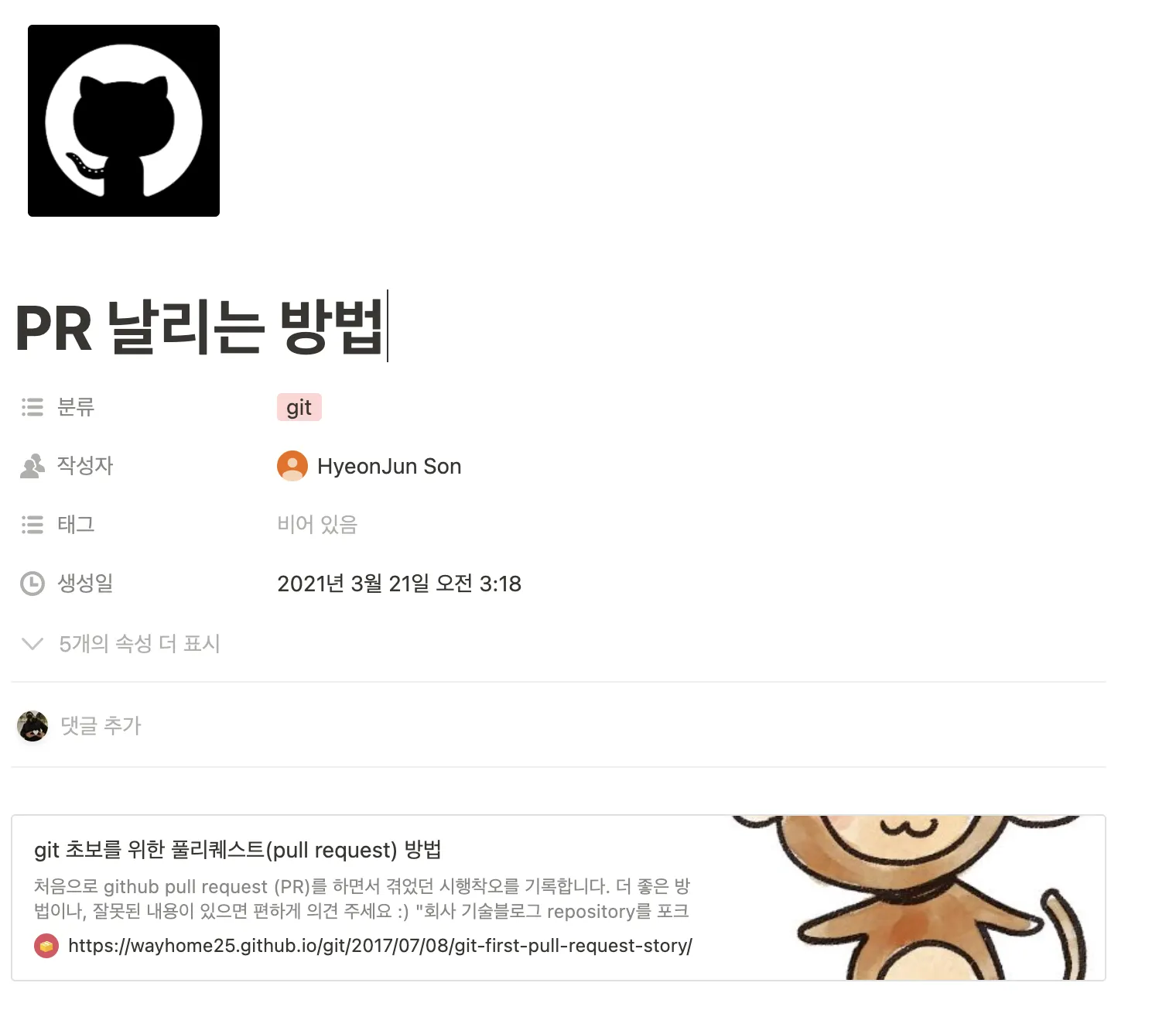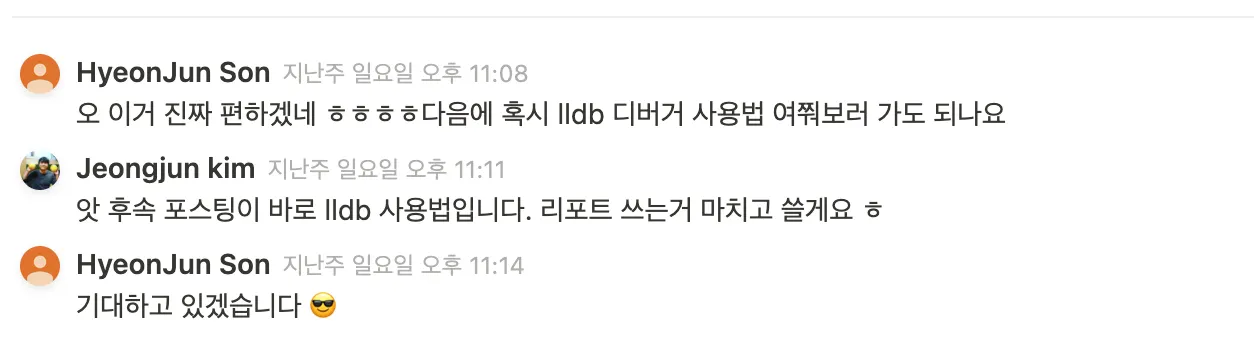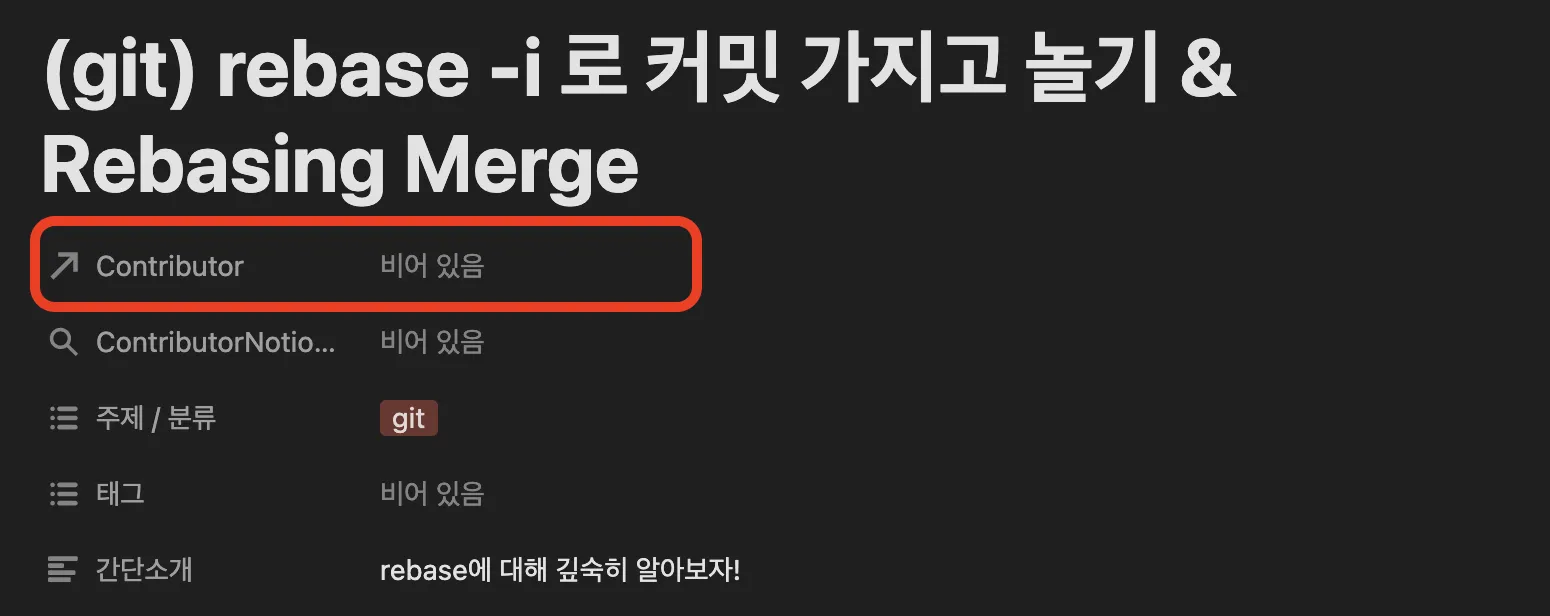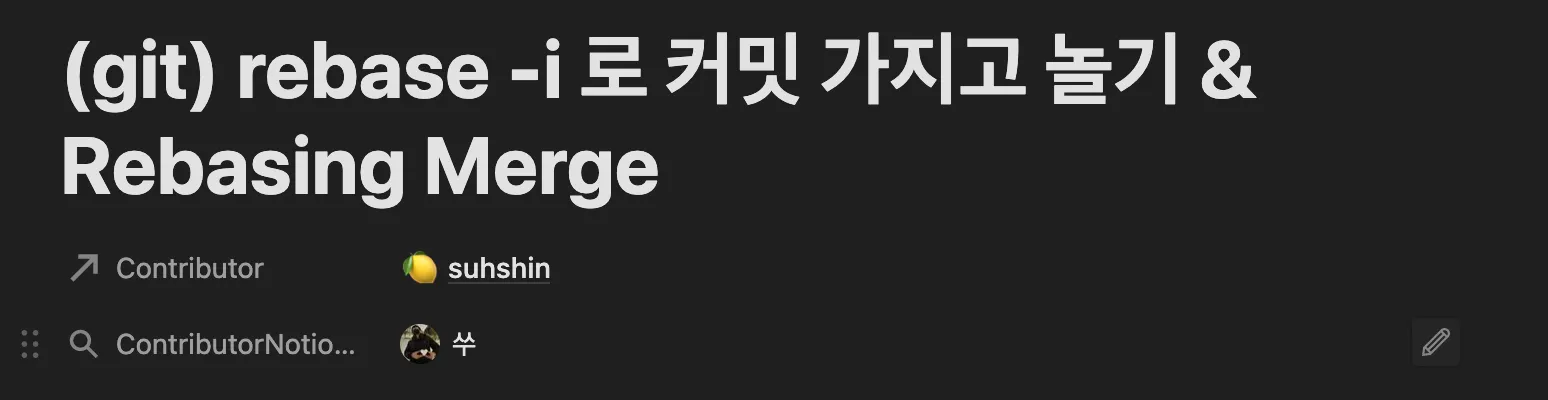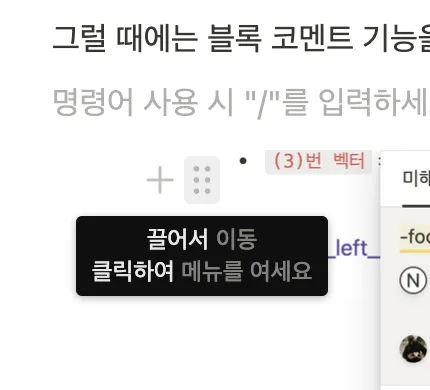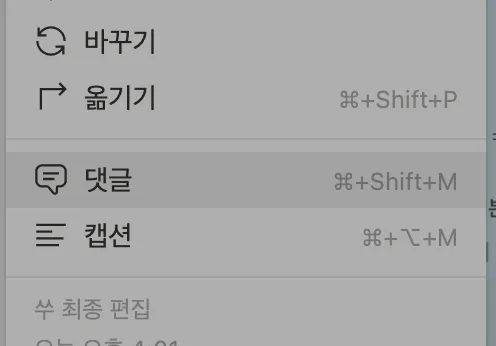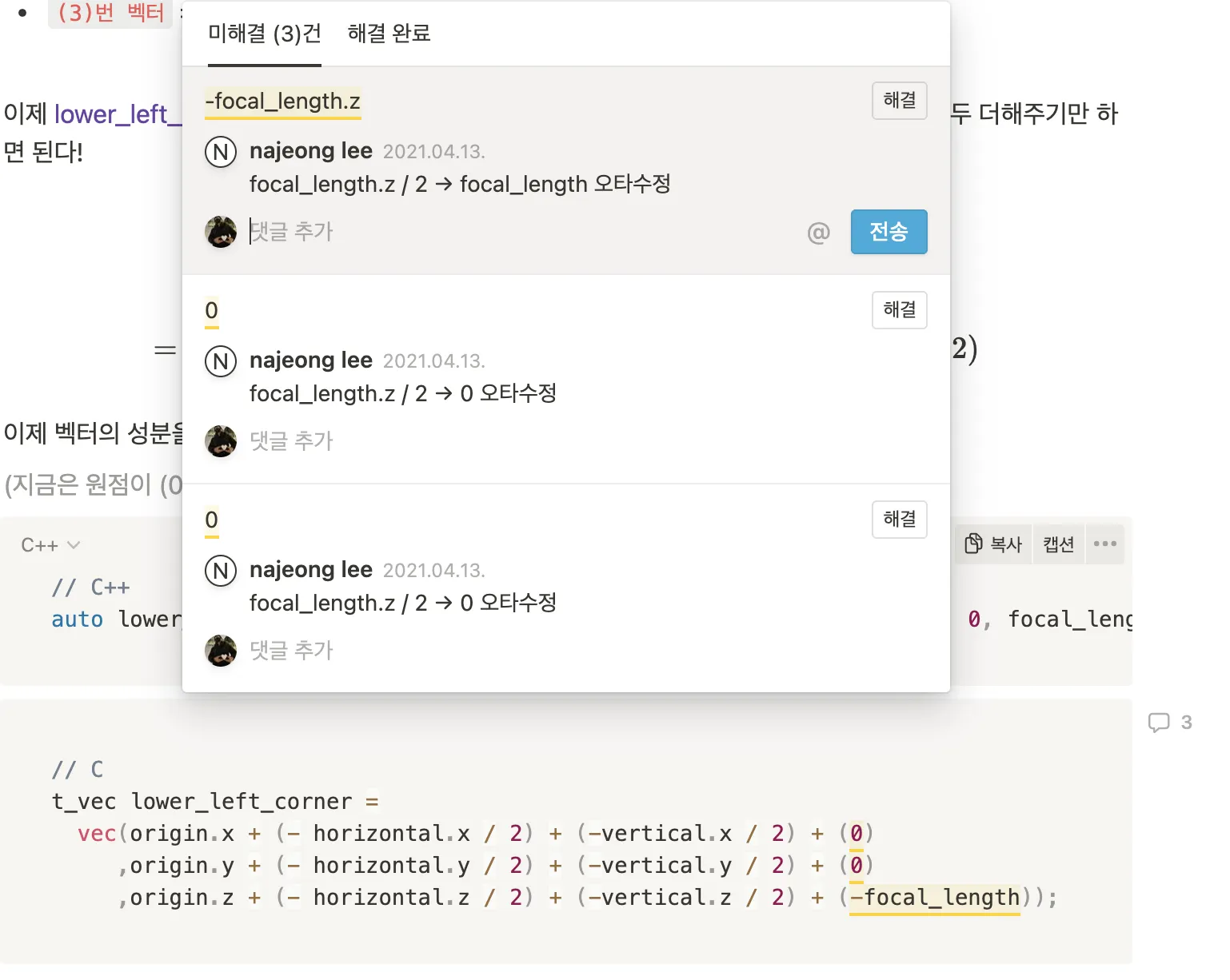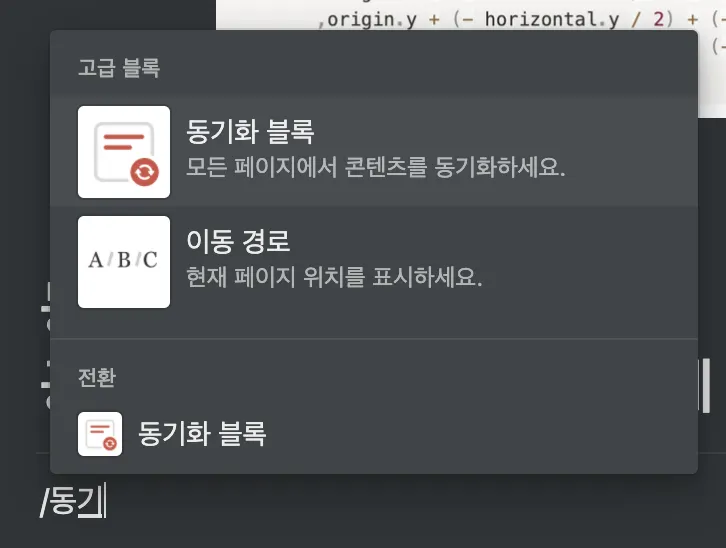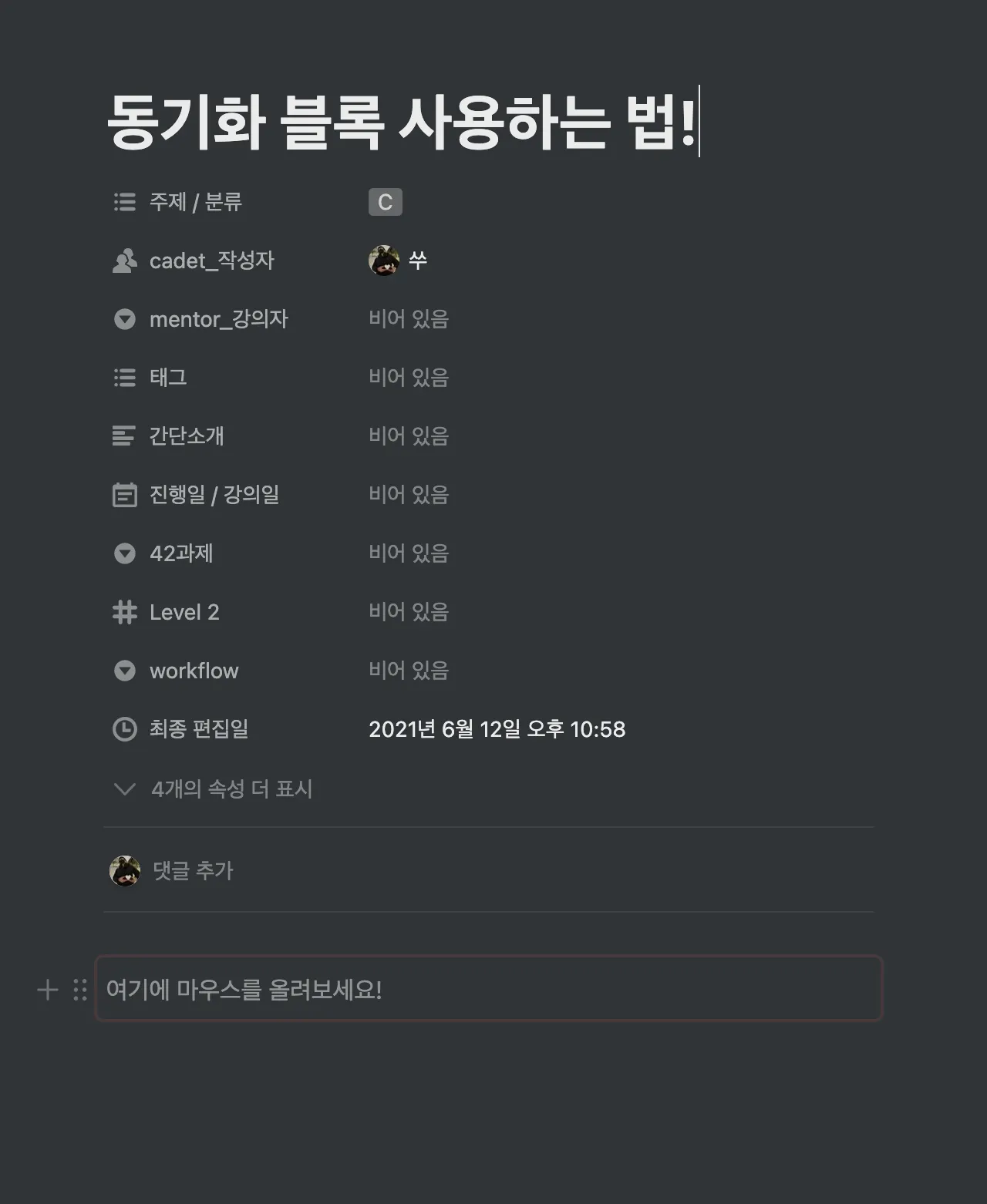게시글 작성 가이드
팔만코딩경의 모든 DB는 연결되어 있습니다!
어떤 분야의 글을 작성하던 상관없이 아무곳에서나 글을 추가해도 원하는 장소에 글이 위치하도록 할 수 있습니다!
1. 새로만들기
현재 위치하고 있던 페이지가 어디든 상관없이( C를 쓰고싶은데 Docker에 현재 위치하고 있다던가) 노션 DB우측 상단의 파란색 새로 만들기를 클릭합니다!
2. 속성 세팅하기
원하는 제목을 작성하고 해당 게시글의 분류를 수정해줍니다. 또한 작성자를 선택해 주시면 됩니다!
태그에는 자유롭게 원하는 속성을 추가할 수 있습니다!
3. 글 작성하기
원하는 분류와 작성자를 선택했으면 본문을 작성합니다! 우측 사진처럼 링크만 걸어도 무관합니다.
4. 댓글로 소통하기
페이지 상단 댓글 기능을 활용해서 관련 내용에 대해 추가로 이야기를 나눠 보아요!
5. 작성자 등록하기 (new)
게시글 제목 아래에 있는 Contributor속성을 클릭해주세요
본인의 이름을 검색하세요!! 만약 본인의 이름이 검색되지 않는다면 아래의 과정을 따라해 주세요!
본인의 이름이 검색해도 나오지 않는 경우!!
이름을 추가하면 아래 노션 계정까지 연결된 것을 볼 수 있습니다!
대부분의 경우 컨트리뷰터를 클릭하시면, 본인이 작성한 글의 리스트를 볼 수 있습니다!
가끔 관계형 검색에 버그가 있으니, 기존에 나오셨던 아이디가 검색이 안된다면 delete(backspace)를 눌러서 지우고 다시 시도해 보시기 바랍니다!
게시글 수정 가이드
다른 카뎃분들의 게시글을 참고하다가 조금 잘못된 내용이나 추가 설명이 필요한 부분을 발견할 수 있습니다!
그럴 때에는 블록 코멘트 기능을 활용해서 수정 피드백을 주면 됩니다!
1. 블록 코멘트 달기
코멘트를 원하는 블록 옆의 점6개 버튼을 누른다. 혹은 단축키 command + shift + M
2. 메세지 남기기
수정한 부분에 대한 피드백을 남김니다!
동기화 블록 사용해서 공유 하고 싶은 내용만 편하게
1) 노션의 새로운 기능 동기화 블록을 사용해 보세요!!
2) 동기화 블록 사용법
1.
우선 나만의 노션 페이지(위치는 어디든 상관 없습니다!!)가 필요합니다!
•
해당 페이지는 리스트, 표, 일반 페이지 상관없이 내용만 가지고 있으면 됩니다!
2.
해당 페이지에 동기화 블록을 추가합니다!
동기화 블록을 추가하면 아래와 같은 이미지가 뜨게 됩니다!
3.
복사하고 동기화하기 를 누르고 팔만코딩경 페이지에 해당 블록을 붙여넣습니다(ctrl + v!!)
•
작성자 등 원하는 옵션을 추가합니다.
4.
이제 내 페이지로 돌아와서 편집하면 동기화 블록을 작성한 페이지의 내용도 함께 수정됩니다!!^_^
3) 아래 페이지를 눌러서 예시를 살펴보세요!!
리스트 보기
Search